После загрузки системы на экране появится стандартная картинка электронного поля (рис.1). С ее помощью введем основные понятия. ЭТ разбита на столбцы и строки, обозначения которых приведены в верхней строке и левом столбце. На пересечении столбцов и строк образуются клетки или ячейки.
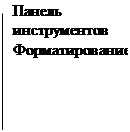 | |||||||||||||
 | |||||||||||||
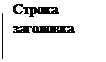 | |||||||||||||
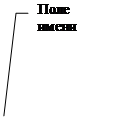 | |||||||||||||
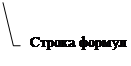 | |||||||||||||
 | |||||||||||||
 | |||||||||||||

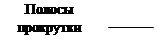
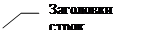
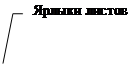
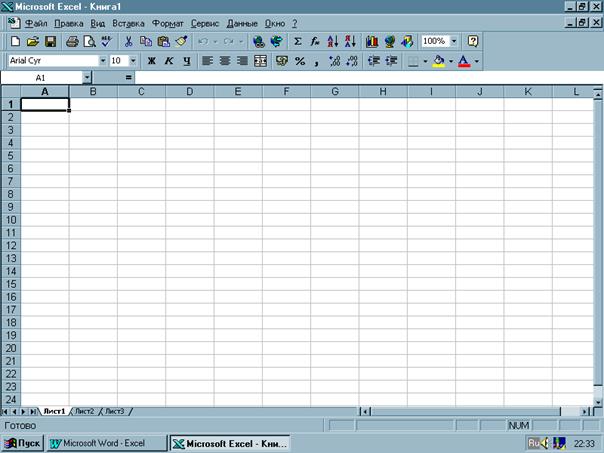
Рис.1. Окно электронной таблицы Microsoft Excel 97
Столбцы обозначены одной и двумя буквами латинского алфавита: от А до Z, далее АА, АВ,...... Всего 256 столбцов. На экране видна только часть ЭТ, которая называется рабочим листом. Несколько рабочих листов могут быть объединены в рабочую книгу. Строки обозначены номерами от 1 до 65536. Клетка задается координатами столбца и строки, на пересечении которых она находится: А 4, АВ 9999. Размер ЭТ ограничен объемом оперативной памяти.
Если щелкнуть мышью на любой ячейке, то эта ячейка будет обрамлена серой рамкой. Назовем ее табличным курсором (ТК). С помощью управляющих клавиш его можно перемещать по ЭТ. При этом, столбец, в котором находится ТК называется текущим столбцом или активным. Строка, в которой находится ТК - текущей, а клетка - текущей или активной (АК). Активная клетка доступна пользователю для чтения и записи данных.
Но объектами действия команд, кроме АК, являются: столбец, строка, диапазон строк, диапазон столбцов и блок клеток.
В качестве разделителя адресов используется двоеточие или точка.
Блок клеток - прямоугольник, который задается адресом левой верхней и правой нижней клеток. Е9: G11 или F1: Е8.
Вид окна Microsoft Excel 97 во многом определяется стандартами, существующими для всех программ операционной системы Windows. В левом верхнем углу расположен значок вызова системного меню, в правом верхнем углу - кнопки, предназначенные для регулирования размеров окна и закрытия окна программы, ниже - главное меню и панели инструментов, предназначенные для экономии рабочего времени пользователя (все команды пунктов меню выполняются при помощи кнопок, расположенных на панелях инструментов).
Следующая строка называется строкой формул. В левом углу этой строки находится окно имен. Из него пользователь получает различную информацию: о местоположении активной клетки (например, В2), о размере маркированной области (3R x 2C - три строки в двух столбцах), о размере загруженной или сохраненной таблицы.
В правой части этой строки отображается вся информация, вводимая в ячейку. В средней части строки расположены три кнопки, две из них становятся видимыми после того, как начинается ввод информации с клавиатуры в ячейку таблицы. Левая кнопка (с красным крестиком) используется для отказа от введенной информации, правая (с зеленой «галочкой») - для подтверждения ввода. Кнопка со знаком равенства «=» используется для написания формул.
Ниже находится рабочее поле. На панелях инструментов расположены вспомогательные кнопки. Наведя на кнопку курсор мыши, можно получить краткую информацию о ее назначении.
Окно с заголовком Книга1 может содержать несколько рабочих листов с таблицами, диаграммами, рисунками. В нижней части окна расположены ярлычки Лист1, Лист2.... Ярлык текущего листа выделен более светлым цветом. При открытии рабочей книги автоматически загружаются все ее рабочие листы.
Если на вашем экране вы не видите этих ярлычков, то выполните последовательность команд меню: Сервис ® Параметры и выберите в разделе Вид строку Ярлычки листов.
 2015-06-28
2015-06-28 348
348








